?wps文檔把頁(yè)面上的圖片全部提取出來(lái)的教程
時(shí)間:2023-07-26 08:54:46作者:極光下載站人氣:422
wps軟件是大家很熟悉的一款辦公軟件,為用帶來(lái)了許多的便利和好處,不僅可以讓用戶用來(lái)編輯表格、文檔或是演示文稿等不同類型的文件,還可以讓用戶享受到強(qiáng)大功能帶來(lái)的便利,因此wps軟件受到了許多用戶的青睞,用戶有時(shí)會(huì)用來(lái)編輯文檔文件,在編輯的過(guò)程中結(jié)合實(shí)際情況,會(huì)將需要的圖片添加到頁(yè)面上來(lái)展示出來(lái),當(dāng)用戶在查看一份帶有多張圖片的文檔時(shí),想要將圖片全部提取出來(lái)使用,用戶應(yīng)該怎么來(lái)操作實(shí)現(xiàn)呢,其實(shí)解決的方法是很簡(jiǎn)單的,用戶直接在圖片的右鍵菜單中找到提取文檔中的所有圖片選項(xiàng)即可解決問(wèn)題,那么接下來(lái)就讓小編來(lái)向大家介紹一下wps文檔把頁(yè)面上的圖片全部提取出來(lái)的方法步驟吧。
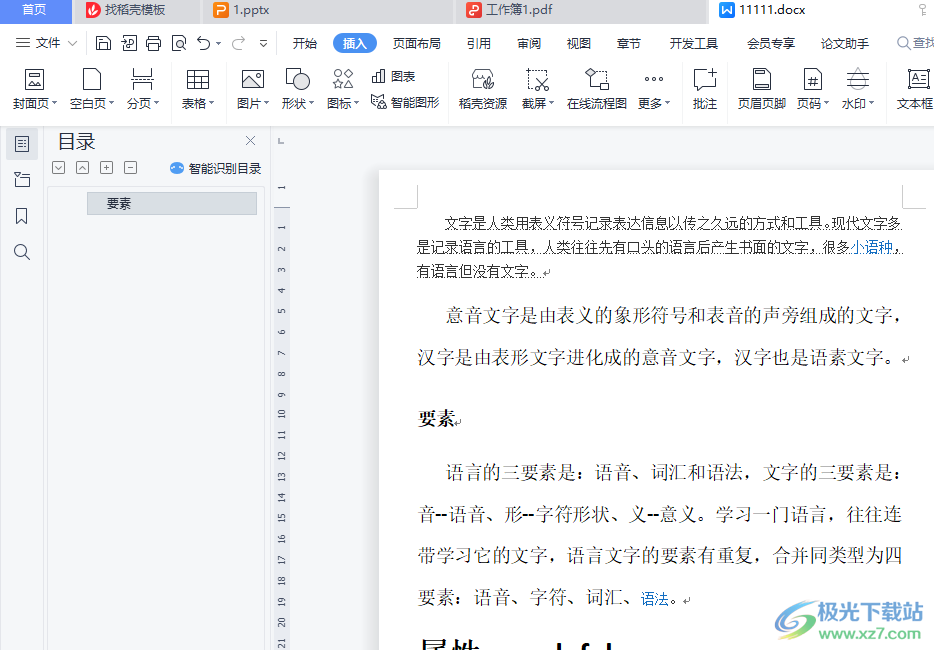
方法步驟
1.用戶在電腦桌面上打開wps軟件,并來(lái)到文檔文件的編輯頁(yè)面上來(lái)進(jìn)行設(shè)置

2.在頁(yè)面上方的菜單欄中點(diǎn)擊插入選項(xiàng),將會(huì)切換得到相關(guān)的選項(xiàng)卡,用戶選擇其中的圖片選項(xiàng)
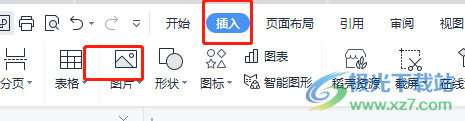
3.進(jìn)入到插入圖片窗口中,用戶選擇多張圖片后按下打開按鈕
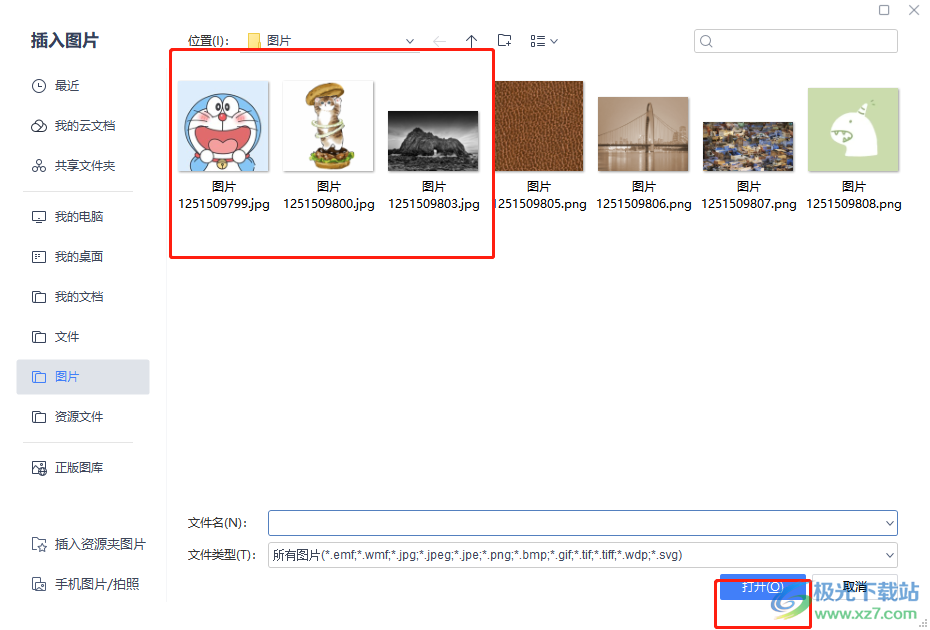
4.這樣就可以將大量的圖片成功添加在文檔頁(yè)面上,如圖所示,用戶需要用戶鼠標(biāo)右鍵點(diǎn)擊任意一張圖片
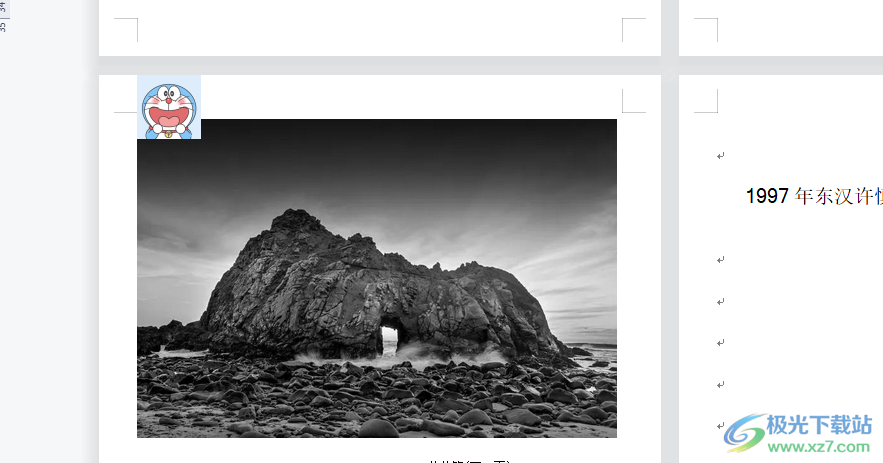
5.接著在彈出來(lái)的右鍵菜單中,用戶選擇其中的另存為圖片選項(xiàng)
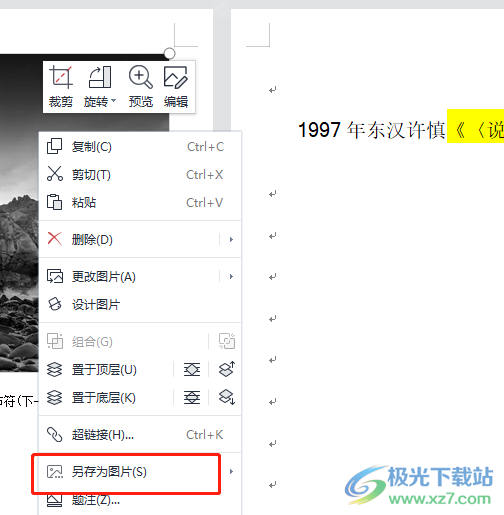
6.將會(huì)在右側(cè)拓展出相關(guān)的功能選項(xiàng),用戶選擇其中的提取文檔中所有圖片選項(xiàng)
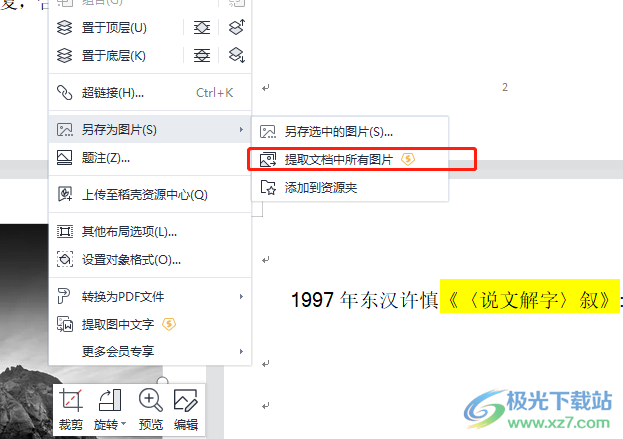
7.在打開的批量導(dǎo)出/刪除圖片窗口中,用戶可以看到展示出來(lái)的圖片信息,用戶按需調(diào)整底部的導(dǎo)出位置
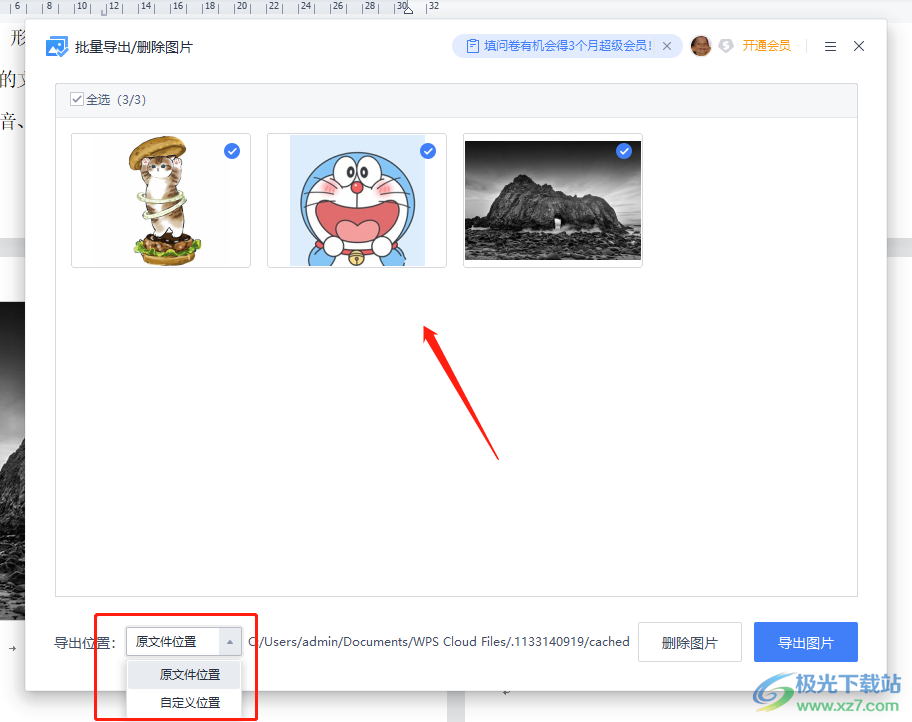
8.調(diào)整完成后,用戶直接按下右下角的導(dǎo)出圖片按鈕即可解決問(wèn)題
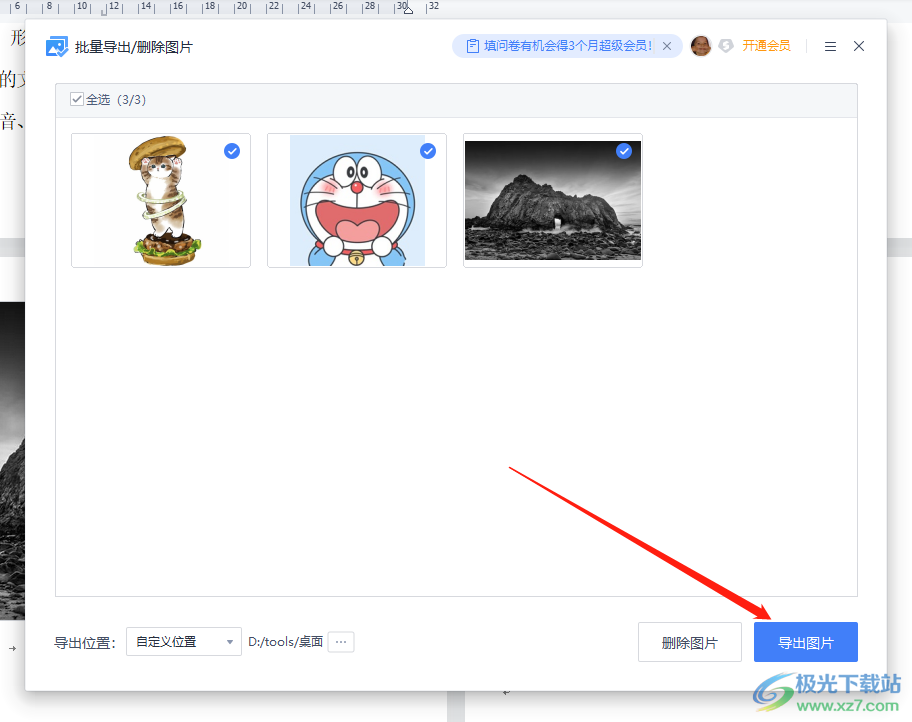
9.導(dǎo)出完成后,用戶可以看到彈出來(lái)的提示窗口,按下其中的打開文件夾按鈕
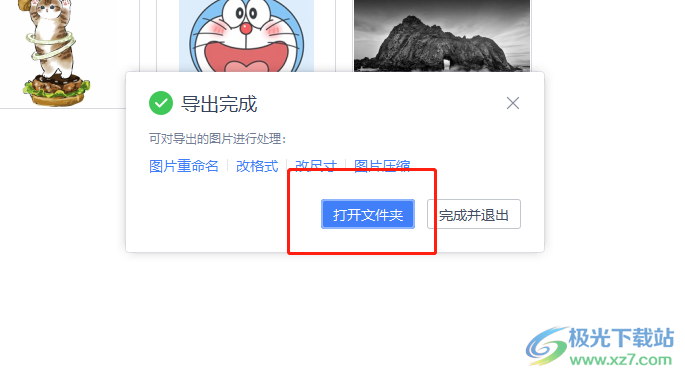
10.用戶就可以自動(dòng)進(jìn)入到圖片文件夾中來(lái)查看文檔中圖片的導(dǎo)出效果了
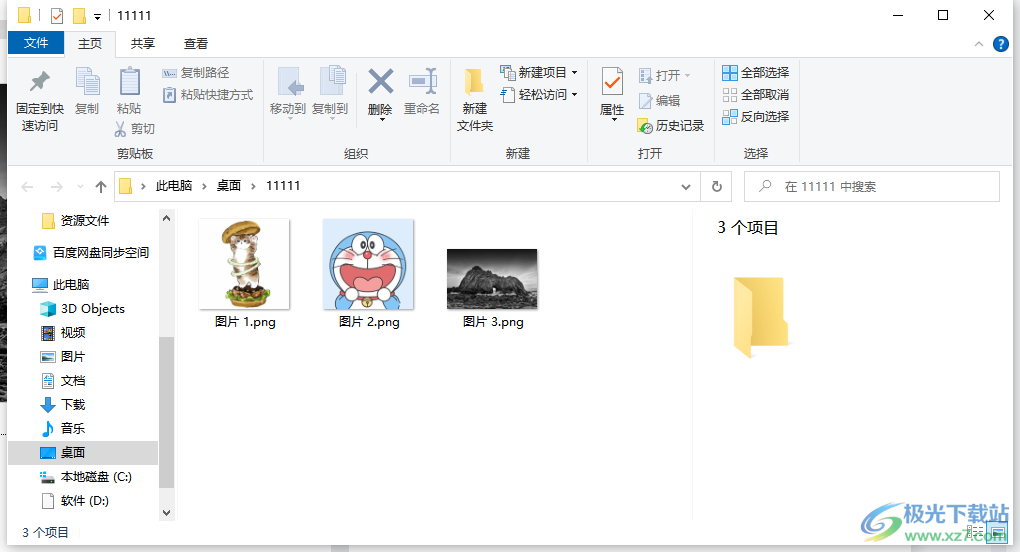
用戶在使用wps軟件時(shí),會(huì)用來(lái)編輯和查看文檔文件,當(dāng)發(fā)現(xiàn)文檔頁(yè)面上含有大量圖片時(shí),可以選擇將其全部提取出來(lái),直接利用圖片右鍵菜單中的提取文檔中所有圖片功能來(lái)實(shí)現(xiàn)即可,方法是很簡(jiǎn)單的,因此感興趣的用戶可以跟著小編的教程操作試試看。

大小:240.07 MB版本:v12.1.0.18608環(huán)境:WinAll
- 進(jìn)入下載
相關(guān)推薦
相關(guān)下載
熱門閱覽
- 1百度網(wǎng)盤分享密碼暴力破解方法,怎么破解百度網(wǎng)盤加密鏈接
- 2keyshot6破解安裝步驟-keyshot6破解安裝教程
- 3apktool手機(jī)版使用教程-apktool使用方法
- 4mac版steam怎么設(shè)置中文 steam mac版設(shè)置中文教程
- 5抖音推薦怎么設(shè)置頁(yè)面?抖音推薦界面重新設(shè)置教程
- 6電腦怎么開啟VT 如何開啟VT的詳細(xì)教程!
- 7掌上英雄聯(lián)盟怎么注銷賬號(hào)?掌上英雄聯(lián)盟怎么退出登錄
- 8rar文件怎么打開?如何打開rar格式文件
- 9掌上wegame怎么查別人戰(zhàn)績(jī)?掌上wegame怎么看別人英雄聯(lián)盟戰(zhàn)績(jī)
- 10qq郵箱格式怎么寫?qq郵箱格式是什么樣的以及注冊(cè)英文郵箱的方法
- 11怎么安裝會(huì)聲會(huì)影x7?會(huì)聲會(huì)影x7安裝教程
- 12Word文檔中輕松實(shí)現(xiàn)兩行對(duì)齊?word文檔兩行文字怎么對(duì)齊?
網(wǎng)友評(píng)論